Enquêtes de site Wi-Fi, analyse, dépannage fonctionnent sur un MacBook (macOS 11+) ou tout ordinateur portable (Windows 7/8/10/11) avec un adaptateur réseau sans fil standard 802.11be/ax/ac/n/g/a/b. En savoir plus sur la prise en charge du 802.11be ici.
Pourquoi mon WiFi ne fonctionne-t-il pas : 2026 Guide de dépannage
Besoin d'aide pour le dépannage WiFi ? Découvrez comment diagnostiquer et résoudre les problèmes de signaux faibles, d'internet lent et de réseaux bruyants avec NetSpot.
Le Wi-Fi semble toujours tomber en panne au moment où vous en avez le plus besoin — juste avant une réunion, au milieu d’un gros téléchargement, ou juste au moment où vous vous installez pour regarder quelque chose en ligne. La bonne nouvelle ? Beaucoup de ces problèmes sont plus faciles à résoudre qu’il n’y paraît. Avec un peu de temps et la bonne méthode, vous pouvez souvent régler les choses par vous-même.
Ce guide présente les problèmes Wi-Fi les plus courants et les étapes à suivre pour les résoudre. Nous verrons également comment des applications spécialisées, y compris des outils comme NetSpot, peuvent vous aider à mieux comprendre ce qui se passe sur votre réseau.
Avant de commencer : liste de vérification rapide pour le dépannage du WiFi
Avant de passer à des dépannages complexes, il est judicieux d’écarter quelques problèmes courants. De nombreux problèmes WiFi sont liés à des choses étonnamment simples.
- Votre routeur WiFi est-il bien branché et allumé ?
- Êtes-vous sûr d’être connecté au bon réseau WiFi (SSID) ?
- Avez-vous vérifié si le firmware de votre routeur nécessite une mise à jour ?
- Le problème se produit-il sur un seul appareil ou sur l’ensemble de vos appareils ?
Effectuer d’abord ces vérifications rapides peut vous faire gagner beaucoup de temps et éviter des frustrations. Si tout semble correct ici mais que vous constatez toujours des baisses de débit ou des déconnexions fréquentes, il est peut-être temps d’examiner plus en détail la configuration de votre réseau.
Problèmes courants de WiFi et comment les résoudre
Avant de nous lancer dans des procédures de dépannage avancées, commencez par essayer une chose qui, étonnamment, résout un grand nombre de problèmes de WiFi. Il y a une raison pour laquelle c'est la première chose que la plupart des agents du support technique vous demandent d'essayer lorsque vous appelez en disant « mon WiFi ne fonctionne plus ».

Si votre connexion fait des siennes sans raison apparente, cette réinitialisation en 3 étapes pourrait bien résoudre le problème :
Débranchez votre routeur WiFi de la prise électrique.
Attendez environ 30 secondes.
Rebranchez-le et laissez-lui une à deux minutes pour redémarrer complètement.
Les routeurs, comme d'autres appareils électroniques, contiennent des condensateurs — de petits composants qui retiennent un peu d'énergie même après avoir débranché l'appareil. Attendre ces 30 secondes permet à tout de vraiment s'éteindre. Ce redémarrage complet élimine les bugs temporaires dans la mémoire ou le processeur du routeur et lui permet de repartir à zéro. En pratique, cette routine « éteindre puis rallumer » résout effectivement un nombre surprenant de problèmes WiFi aléatoires.
C’est une petite étape, mais si votre WiFi ne fonctionne pas du tout, cette méthode suffit souvent à tout remettre en ligne.
Ce n’est toujours pas réparé ? Pas de problème — examinons de plus près certains des problèmes WiFi les plus courants et ce que vous pouvez faire pour les résoudre.
Le WiFi ne fonctionne pas dans une pièce
Problème :
Les problèmes de connectivité Wi-Fi dans certaines pièces proviennent souvent d'obstacles physiques, de la distance par rapport au routeur et des interférences causées par d'autres appareils électroniques. Les murs épais, les planchers et les grands meubles peuvent bloquer ou affaiblir les signaux Wi-Fi, surtout si les matériaux sont denses comme le béton ou le métal.
Plus une pièce est éloignée du routeur, plus le signal est faible, ce qui entraîne une mauvaise connectivité. L’agencement de la maison et le positionnement du routeur jouent également des rôles importants.
Solution :
Commencez par le plus évident : essayez de placer votre routeur aussi centralement que possible, en hauteur, plutôt que de le cacher dans un coin, un placard ou sur le sol. Étant donné que les murs en béton et les surfaces métalliques peuvent nuire à la puissance du signal, gardez le routeur éloigné de ces zones et d'autres appareils électroniques susceptibles de créer des interférences supplémentaires. Parfois, il suffit simplement de repositionner votre routeur pour améliorer considérablement la couverture.
Si cela ne suffit toujours pas, vous atteignez probablement les limites de votre couverture actuelle. Dans ce cas, l'ajout d'un système WiFi mesh ou d’un point d'accès supplémentaire aidera à répartir le signal plus uniformément d'une pièce à l'autre. Les configurations mesh fonctionnent particulièrement bien dans les grands appartements, les bâtiments à plusieurs étages ou les espaces avec des plans complexes et de nombreux murs.
Conseil d’expert :
Avant de dépenser de l’argent pour du nouvel équipement, essayez d’utiliser une application d’analyse WiFi telle que NetSpot ou VisiWave. Un rapide scan avec l’un de ces outils peut générer une carte thermique WiFi — une carte visuelle qui montre où le signal est fort, faible ou complètement inexistant. Ainsi, vous n’agissez pas à l’aveugle : vous voyez exactement où se trouvent les zones problématiques et pouvez prendre des décisions plus avisées concernant le déplacement du routeur, l’ajout d’un point d’accès ou l’investissement dans un système mesh.

Internet lent via WiFi
Problème :
Si vous remarquez que votre connexion Internet rencontre des problèmes — les vitesses de téléchargement restent basses et vous mettent mal à l’aise, la vidéo que vous regardez n’arrête pas de mettre en mémoire tampon, et vos appels commencent à geler (surtout pendant les heures de pointe) — il y a de fortes chances que le véritable problème soit la congestion des canaux WiFi.
Dans les immeubles surpeuplés, des dizaines de routeurs se disputent les mêmes fréquences. La bande des 2,4 GHz est la plus touchée car elle ne dispose que de quelques canaux non superposés, donc les interférences s’accumulent très rapidement.

Le WiFi se déconnecte aléatoirement
Problème :
Peu de choses sont plus frustrantes que lorsque votre WiFi ne cesse de se déconnecter sans raison. Cela peut être causé par divers facteurs sous-jacents — le plus souvent un routeur en surchauffe, un micrologiciel obsolète, ou même une alimentation instable pour l'appareil.
Solution :
Commencez par vérifier l’état physique et l’emplacement de votre routeur. S’il est caché dans un placard exigu et poussiéreux ou entouré d’autres appareils électroniques, il peut surchauffer. Déplacez-le dans un endroit bien aéré avec de l’espace autour. Si les aérations sont poussiéreuses ou obstruées, nettoyez-les délicatement.
Ensuite, vérifiez les paramètres de votre routeur. Un micrologiciel obsolète peut entraîner des déconnexions aléatoires ou des ralentissements, surtout s’il y a eu des correctifs de sécurité ou des mises à jour de performance publiés par le fabricant. Connectez-vous au panneau d’administration de votre routeur et vérifiez s’il existe des mises à jour de micrologiciel disponibles.
Pensez également à l’âge de votre équipement. Si votre routeur a plus de 4–5 ans, il peut simplement avoir du mal à gérer les appareils modernes et les exigences actuelles du réseau. Passer à un modèle plus récent prenant en charge le Wi-Fi 6 ou le Wi-Fi 6E peut aider à éliminer ces coupures aléatoires.
Astuce d’expert :
Prenez l’habitude de vérifier le statut du micrologiciel de votre routeur une fois par mois. De nombreux routeurs récents proposent des redémarrages automatiques programmés — effectuer cette opération une fois par semaine peut améliorer la stabilité et réduire les bugs en arrière-plan.
Impossible d’accéder à certains sites web
Problème :
Vous êtes en ligne — le WiFi est connecté, les applications fonctionnent, peut-être même que le streaming marche parfaitement. Mais certains sites web refusent de se charger, affichant des erreurs “DNS introuvable” ou des roues de chargement sans fin. Cela arrive souvent lorsque le cache DNS est corrompu, que ce soit sur votre appareil ou sur votre routeur, compliquant la traduction des noms de domaine en adresses IP réelles pour votre système.
Solution :
La première étape consiste à vider le cache DNS, ce qui force votre appareil à demander des informations d'adresse fraîches au réseau :
- Sur Windows, ouvrez l'Invite de commandes et exécutez :
ipconfig /flushdns - Sur macOS, ouvrez le Terminal et tapez :
sudo dscacheutil -flushcache; sudo killall -HUP mDNSResponder
Ensuite, effectuez la démarche classique — redémarrez votre routeur. Éteignez-le, attendez une trentaine de secondes, puis rallumez-le. Cela paraît simple, mais c’est l’une des façons les plus efficaces de résoudre ce type de problème WiFi persistant.
Astuce d’expert :
Essayez ceci : ouvrez votre terminal ou l'invite de commandes et tapez
ping 8.8.8.8
Si vous obtenez une réponse, cela signifie que votre connexion internet fonctionne — le problème est très probablement lié au DNS, et non à une panne totale.
Les vitesses de téléchargement/téléversement sont trop basses
Problème :
Si votre WiFi semble fonctionner correctement au premier abord — les indicateurs sont au maximum, la connexion est stable — mais que les données mettent beaucoup de temps à se télécharger et que les téléchargements sont pratiquement inexistants, le problème ne vient généralement pas d'un manque de signal, mais plutôt de la congestion du réseau, d’un mauvais placement du routeur ou d’interférences provenant d’autres équipements.
Solution :
Mesurez ce qui se passe réellement. Commencez par effectuer une analyse active à l’aide d’un analyseur Wi-Fi comme NetSpot. L’une des fonctionnalités les plus utiles ici est la possibilité de générer des cartes thermiques de la vitesse de téléchargement et de téléversement du WiFi. Ces cartes indiquent où le débit chute réellement, même dans les zones où le signal semble “bon” sur votre téléphone ou votre ordinateur portable.

Conseils de dépannage des réseaux sans fil avec les cartes thermiques de NetSpot
NetSpot va au-delà d’un simple scanner WiFi — c’est une véritable boîte à outils de diagnostic disponible pour Windows, macOS, Android et iOS. Que vous rencontriez un signal faible, des interférences ou des vitesses incohérentes, l’application vous aide à visualiser ce qui se passe réellement sur votre réseau.
Grâce à des fonctionnalités telles que l’analyse du signal en temps réel, les tests de vitesse de téléchargement/téléversement et, surtout, la possibilité de créer des cartes thermiques détaillées, NetSpot vous offre une vue claire des zones problématiques — sans approximation.
Si vous disposez d’une édition PRO ou Enterprise, NetSpot ouvre un ensemble de cartes thermiques de dépannage qui vous aident à localiser les problèmes WiFi. Elles mettent en évidence précisément où votre réseau présente des faiblesses et ce qui en est la cause. Dans les prochaines sections, nous examinerons les principaux types de cartes thermiques et comment les interpréter afin d’optimiser la couverture de votre réseau sans fil.
Astuce 1. Problèmes avec le SNR
La carte thermique du rapport signal/bruit (SNR), disponible uniquement dans la version macOS du logiciel, vous indiquera où la puissance de votre signal n'est pas suffisante pour surmonter le bruit ambiant provenant d'autres appareils électroniques.

Les zones vertes sont préoccupantes et les zones bleues sont critiques. Si votre analyse de dépannage du réseau sans fil indique des problèmes de SNR, vous devrez envisager d’augmenter la puissance de votre signal ou de réduire le bruit environnant.
Astuce 2. Faible niveau de signal
La carte thermique de faible niveau de signal vous montrera où la puissance de votre signal est faible. Les causes d'une faible puissance de signal incluent une trop grande distance entre le routeur et l'appareil, ou la présence d'un obstacle physique bloquant le signal entre le routeur et l'appareil.
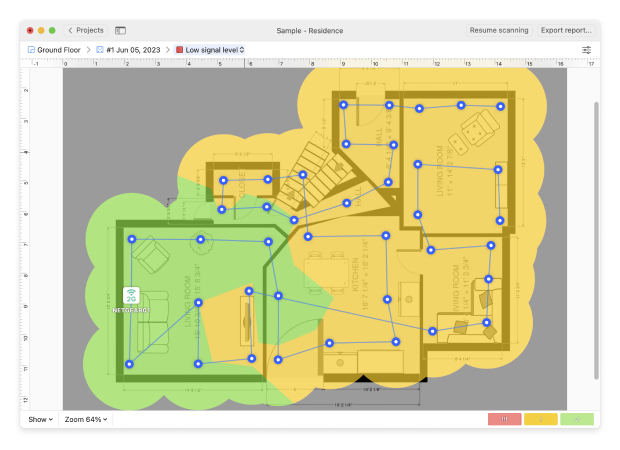
Si votre analyse de dépannage WLAN affiche des zones de niveaux de signal rouges et jaunes, vous devrez peut-être explorer des moyens d’augmenter votre signal.
Astuce 3. Niveau de bruit élevé
La carte thermique du niveau de bruit élevé vous indiquera où les niveaux de bruit sont élevés. Le bruit peut être causé par des appareils électroniques tels que les fours à micro-ondes, les téléphones sans fil, les appareils Bluetooth et les caméras vidéo sans fil.
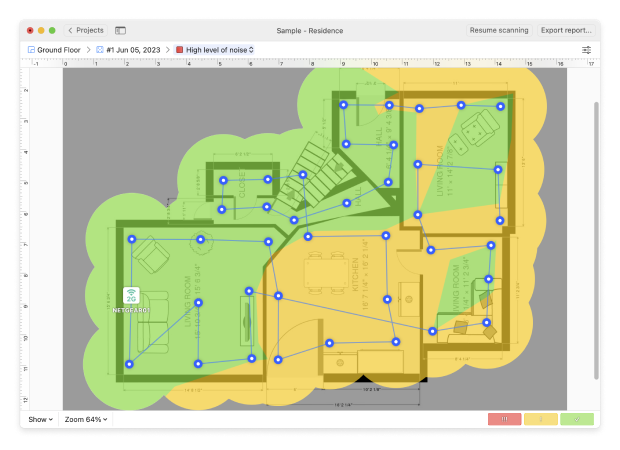
Si votre enquête de dépannage WiFi met en évidence de grandes zones rouges ou jaunes sur la carte thermique du niveau de bruit, cela signifie généralement que le signal doit faire face à beaucoup d'interférences de fond. Dans ce cas, il vaut la peine de chercher les appareils bruyants à proximité et soit de les éloigner du point d'accès, soit d'ajouter une séparation physique entre eux et votre équipement WiFi.
Astuce 4. Chevauchement des canaux (SIR)
La carte thermique WiFi des canaux qui se chevauchent montre la qualité de votre signal par rapport aux interférences provenant d'autres émetteurs autour de vous. Dans la plupart des maisons et des bureaux, ces interférences proviennent des réseaux WiFi voisins qui utilisent les mêmes canaux ou des canaux partiellement chevauchants.
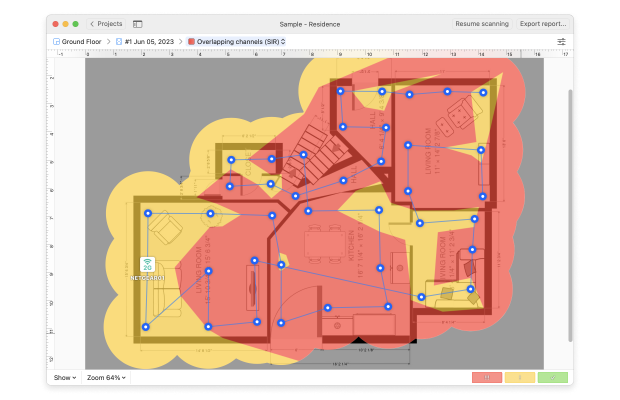
Lorsque cette carte thermique est recouverte de rouge et de jaune, cela signifie que votre réseau se dispute trop intensément l'accès au temps d'antenne. La solution la plus simple consiste à basculer votre WiFi sur un canal moins encombré et, si possible, sur une bande moins saturée.
Avec NetSpot, vous pouvez voir quels canaux sont surchargés et en choisir un où les réseaux voisins sont plus faibles ou moins nombreux. Une fois que vous avez ajusté le canal, effectuez un autre scan rapide pour confirmer que vos valeurs SIR sont plus satisfaisantes.
Astuce 5. Faibles taux de téléchargement et de téléversement
Un scan actif de votre réseau vous fournit des cartes thermiques du débit descendant et du débit montant faibles, qui montrent où les utilisateurs sont les plus susceptibles de rencontrer des ralentissements. Les zones rouges et jaunes sur ces cartes indiquent les endroits où les téléchargements, les sauvegardes sur le cloud ou les appels vidéo peuvent sembler lents.
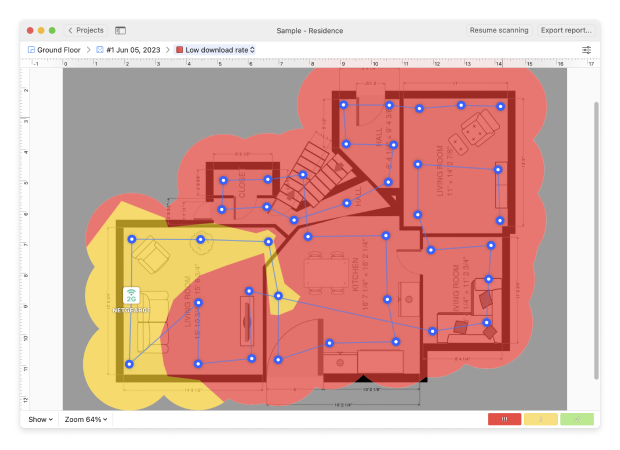
Si vous constatez des « zones lentes » persistantes, c’est un signe clair que quelque chose dans votre configuration nécessite une attention particulière. Lorsque vous voyez beaucoup de rouge et de jaune sur ces cartes thermiques, il peut être nécessaire de renforcer la puissance de votre signal ou de repenser votre installation — par exemple en mettant à niveau votre matériel, en ajustant les protocoles WiFi, ou en modifiant vos paramètres de bande passante et de canal.
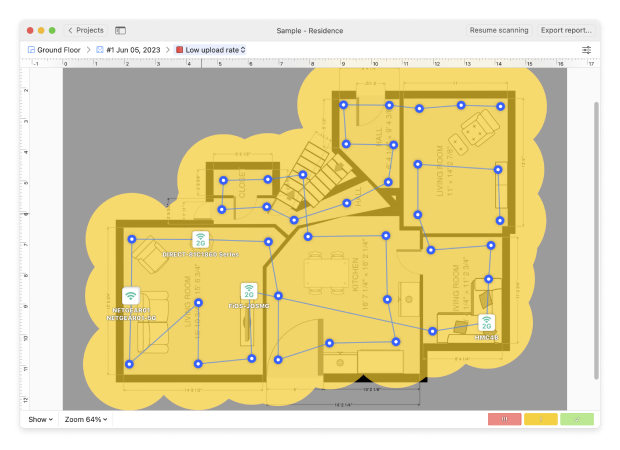
Après chaque modification, relancez votre analyse active : si ces zones à problème commencent à virer au vert, vous savez que vous avancez dans la bonne direction.
NetSpot est un outil pratique de diagnostic WiFi et de dépannage qui visualise la puissance du signal et les interférences, rendant les zones faibles évidentes en un coup d'œil.
Utilisez-le pour tester l’emplacement, sélectionner des canaux moins encombrés et affiner la configuration afin d’assurer une couverture et une vitesse constantes dans tout votre espace — idéal pour résoudre les coupures, augmenter le débit et améliorer la connectivité au quotidien.
Dépannage WiFi — FAQ
Il n’y a pas qu’une seule raison pour laquelle votre WiFi peut rencontrer des problèmes, c’est pourquoi la meilleure première étape consiste à mesurer ce qui se passe réellement. Lancez une analyse détaillée de votre réseau avec un analyseur sans fil comme NetSpot pour voir d’où vient réellement le problème.
Les barres de signal indiquent uniquement la connexion au routeur, et non l'accès à Internet. Vérifiez si votre fournisseur d'accès Internet est en panne ou videz le cache DNS. Vous pouvez également utiliser NetSpot pour tester la qualité du signal et la stabilité du réseau.
Il existe plusieurs actions que vous pouvez entreprendre pour réparer votre connexion WiFi, et nous vous recommandons de commencer par redémarrer votre routeur. Si cela ne résout pas le problème, alors vous devrez suivre les techniques de dépannage WiFi décrites dans cet article afin d’identifier la cause du problème et de la résoudre.
Tout d'abord, redémarrez à la fois le téléphone et le routeur. Oubliez le réseau et reconnectez-vous. Si le problème persiste, réinitialisez les paramètres réseau ou assurez-vous que le filtrage MAC ne bloque pas votre appareil sur le routeur.
Oui, il est possible d'avoir une connexion WiFi fonctionnelle mais aucun accès à Internet. Cela se produit généralement lorsque le fournisseur d'accès à Internet rencontre des problèmes techniques ou lorsqu'il y a un problème avec le modem Internet.
Pour résoudre tout problème avec votre WiFi, commencez par effectuer une analyse de site WiFi dans l'application NetSpot. Nouveau sur NetSpot ? Pas de problème ! Lisez simplement "Comment démarrer mon analyse ?" et suivez le guide complet. Commencez par identifier la zone que vous souhaitez diagnostiquer. Vous pouvez ensuite soit télécharger une carte dans NetSpot, soit la dessiner à partir de zéro.
Une fois que vous avez une carte, vous pouvez commencer à recueillir des échantillons de données dans votre zone. Une fois terminé, vous pourrez voir la carte thermique que NetSpot a construite à partir des mesures que vous avez prises.
Vous pouvez également consulter notre liste des meilleures applications pour le dépannage WiFi.
Grâce à la carte thermique du Rapport Signal/Bruit (SNR), vous pouvez facilement voir où le signal n’est pas assez puissant pour surmonter le bruit généré par d’autres appareils électroniques à proximité. Les zones vertes et bleues sont celles à surveiller, le bleu (froid) étant critique et devant être traité en priorité.
Consultez la carte thermique du faible niveau de signal pour voir les zones de signal faible. Une force de signal faible peut être causée par un routeur trop éloigné d’un appareil ou par un obstacle entre le routeur et l’appareil qui bloque physiquement le signal. Si vous voyez des zones vertes et bleues sur votre carte thermique, vous voudrez peut-être explorer des moyens de renforcer le signal à ces endroits.
Vous pourrez facilement identifier les zones à niveaux de bruit élevés grâce à la carte thermique des niveaux de bruit élevés. Même des appareils comme les fours à micro-ondes peuvent provoquer des interférences et réduire la puissance du signal Wi-Fi. Si vous voyez des zones vertes et bleues sur votre carte thermique, recherchez les appareils électroniques susceptibles de causer ce problème et essayez de les déplacer à un autre emplacement.
Utilisez la carte thermique des canaux qui se chevauchent pour voir les zones ayant un rapport signal/bruit critique. Les zones bleues et vertes vous indiqueront où l'interférence est la plus élevée. Essayez de changer le canal WiFi de votre réseau pour éliminer le problème.
Pour voir où la vitesse de votre connexion Internet est lente, effectuez une analyse active de votre réseau et consultez les cartes thermiques des faibles débits de téléchargement et de téléversement. Si vous voyez des zones rouges et jaunes, il se peut que vous deviez changer de protocole ou de bande passante, ou mettre à niveau votre matériel.
Tous les appareils ne prennent pas en charge la bande 5 GHz. De plus, certains routeurs désactivent la bande 5 GHz par défaut. Vérifiez les paramètres de votre routeur et assurez-vous que cette bande est activée.
